Win10电脑声道设置成双声道的详细步骤-【图文】
在Win10电脑操作中,用户想将声道设置成双声道,但不清楚具体要怎么操作?可以打开系统设置选项的硬件和声音选项,在这里就能进行相关的设置操作。接下来小编分享Win10电脑声道设置成双声道的详细步骤,操作非常简单。
具体操作如下:
1. 进入“控制面板”,然后选择“硬件和声音”进入设置。
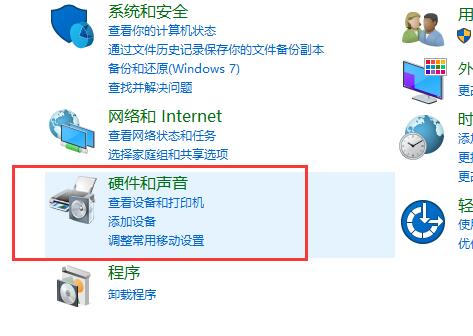
2. 选择下方的“Realtek高清晰音频管理器”。
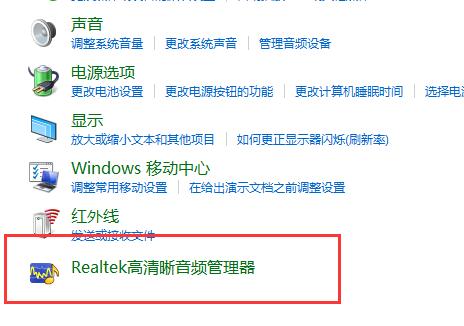
3. 点击右上角的“文件夹”进行设置。
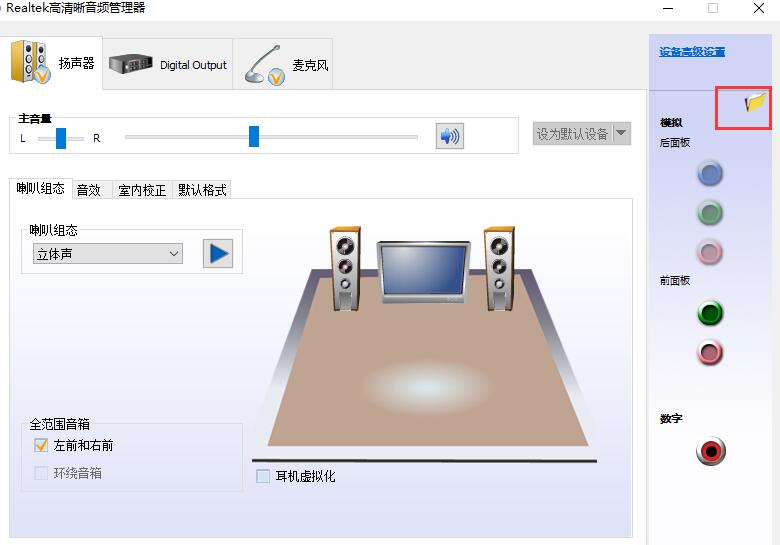
4. 勾选此项“禁用前面板插孔检测”。
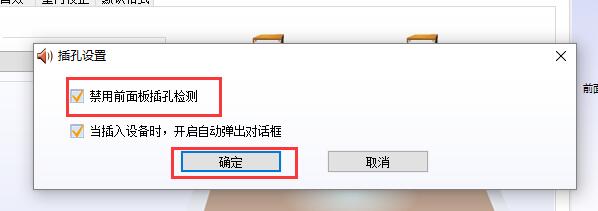
5. 点击右边的“绿色图标”就能够进行设置了。
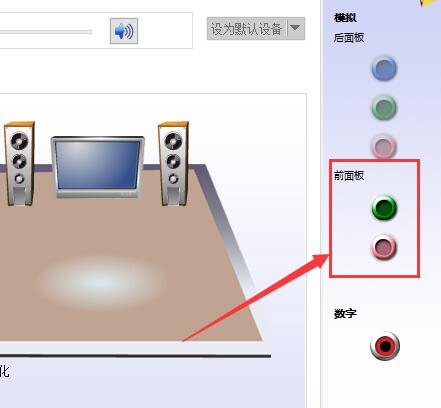
6. 将其勾选上“耳机”,这样你的前后都会有声音了。
以上就是系统之家小编为你带来的关于“Win10电脑声道设置成双声道的详细步骤-【图文】”的全部内容了,希望可以解决你的问题,感谢您的阅读,更多精彩内容请关注系统之家官网。
相关文章
- Win10系统如何卸载软件?四种方法教你快速卸载
- Win10系统没有蓝牙开关怎么办?Win10找不到蓝牙开关解决方法分享
- Win10下载软件总是被阻止怎么办?Win10软件安装被系统阻止解决方法
- Win10系统怎么优化精简?如何让Win10系统内容更加精简优化教学
- Win10开机出现蓝屏错误代码irql_not_less_or_equal怎么办?
- Win10电脑提取压缩包出现错误提示代码0x80004005解决方法
- Windows10蓝屏修复的方法?Win10电脑出现蓝屏无法操作怎么办
- Win10系统出现蓝屏终止代码page fault in nonpaged area解决方法
- Win10蓝屏终止代码KERNEL SECURITY CHECK FAILURE两种解决方法
- Win10我的电脑打不开怎么办?Win10我的电脑打不开解决方法
- Win10自带显示fps怎么开?
- Win10系统蓝屏代码critical process died怎么解决?
- Win10 LTSC 2019是什么版本?Windows10 LTSC 2019版本详解
- Win10更新错误代码0x800f081f怎么办-详细的方法教你解决
- Win10系统自带的Office卸载了怎么恢复?
- Windows10系统怎么强制进入恢复模式?Win10强制进入恢复模式的方法